Formas de bloquear los anuncios de YouTube

Si estás cansado de ver anuncios en medio de tus vídeos favoritos, la forma más fácil de deshacerte de ellos es registrarte en YouTube. Lo siento. Si no quieres suscribirte a YouTube Premium, puedes probar programas de bloqueo de anuncios de YouTube o complementos de eliminación de anuncios de YouTube para bloqueadores de anuncios, como UBlock Origin, o un navegador con un bloqueador de anuncios integrado, como Brio.
Desactivación de anuncios de YouTube con el navegador UBlock Origin
Añade la extensión del navegador U-Block Origin a tu Chrome. U Block Origin es un bloqueador de anuncios gratuito y un programa de código abierto que se ejecuta en tu navegador web. Esta extensión está disponible en Google Chrome, Firefox, Microsoft Edge y Opera.
Cómo activar el navegador U-Block Origin
Abre la sección de complementos de tu navegador y busca "U-Block Origin" para descargarlo en tu navegador.
Si ya tienes U-Block Origin, asegúrate de actualizar a la última versión.
🔺 El equipo de Ublock actualiza constantemente su ID de corrección para bloquear el ID de script de YouTube Anti-Adblocker. Puedes consultar esta página para ver si se han actualizado los filtros de Ublock Origin. Si el texto es verde, AdBlock está funcionando. Si el texto es rojo, AdBlock no está actualizado y debes esperar.
Si los filtros de U-Block Origin están actualizados (en verde) pero no funcionan, continúa con los siguientes pasos.
1️⃣ Ve a https://www.youtube.com/ en tu navegador web. Verás el ícono de uBlock Origin cerca de la barra de direcciones.
2️⃣Elimina cualquier configuración personalizada. Si ya usaste U-Block Origin, tendrás que deshabilitar los filtros personalizados y las publicaciones adicionales que hayas habilitado.
3️⃣ Para ello, haz clic en el icono de la extensión uBlock Origin.
4️⃣ Haz clic en el icono de configuración.
5️⃣En la pestaña Listas de filtros, desmarca la opción Configuración personalizada
6️⃣Cierra YouTube y ábrelo nuevamente.
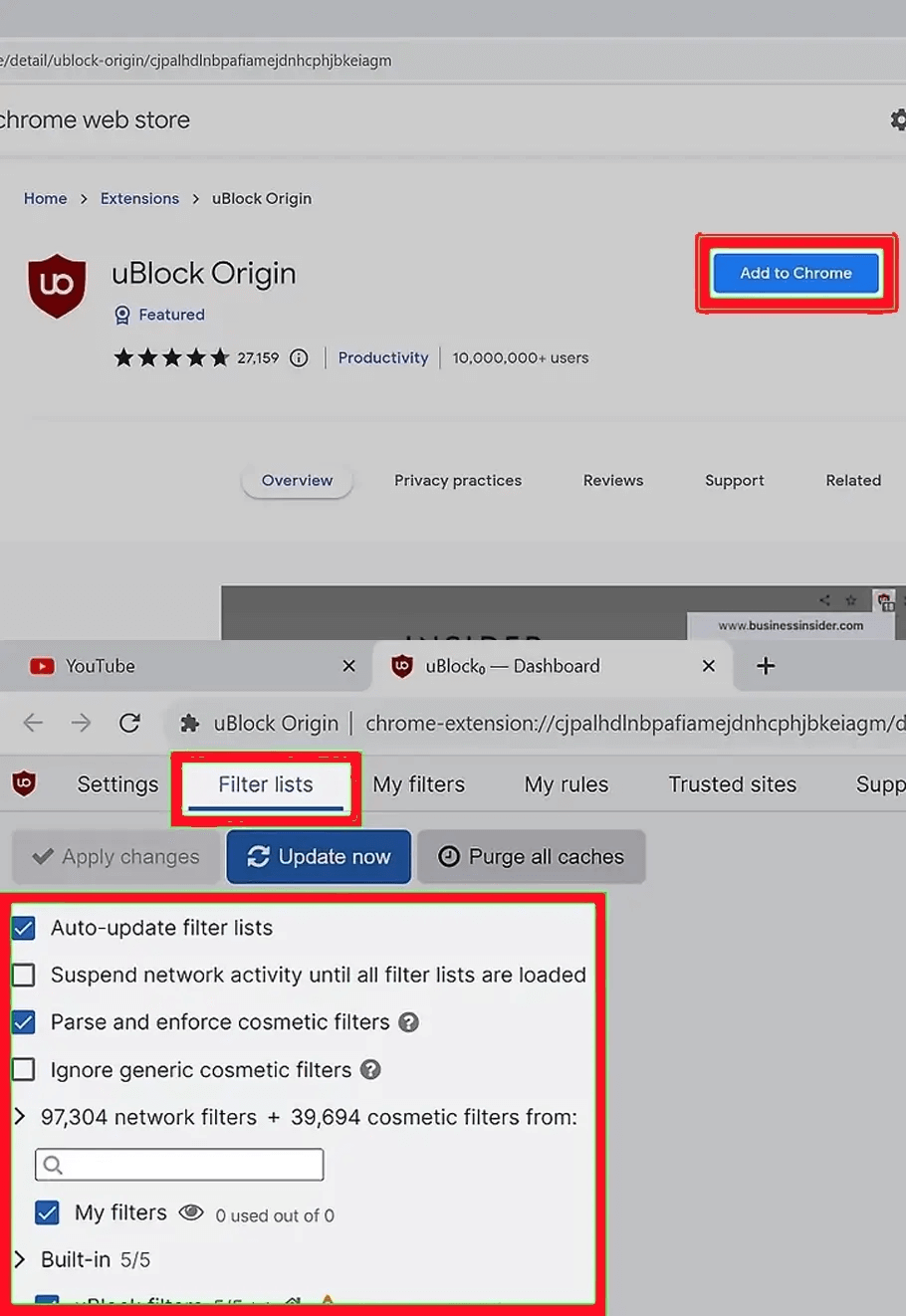
Actualiza la lista. Puedes actualizar manualmente los filtros de corrección rápida de U-Blocklist en la extensión. Este es un paso que debes repetir cada vez que YouTube actualice sus bloqueadores de anuncios. Haz lo siguiente:
- Haz clic en el icono de uBlock Origin.
- Haz clic en el icono del engranaje.
- Haz clic en "Listas de filtros".
- Escribe "solución rápida" en la barra de búsqueda.
- Haz clic en el icono del reloj junto a los filtros de "solución rápida" de U-Block.
- En la parte superior de la página, haz clic en "Actualizar ahora".
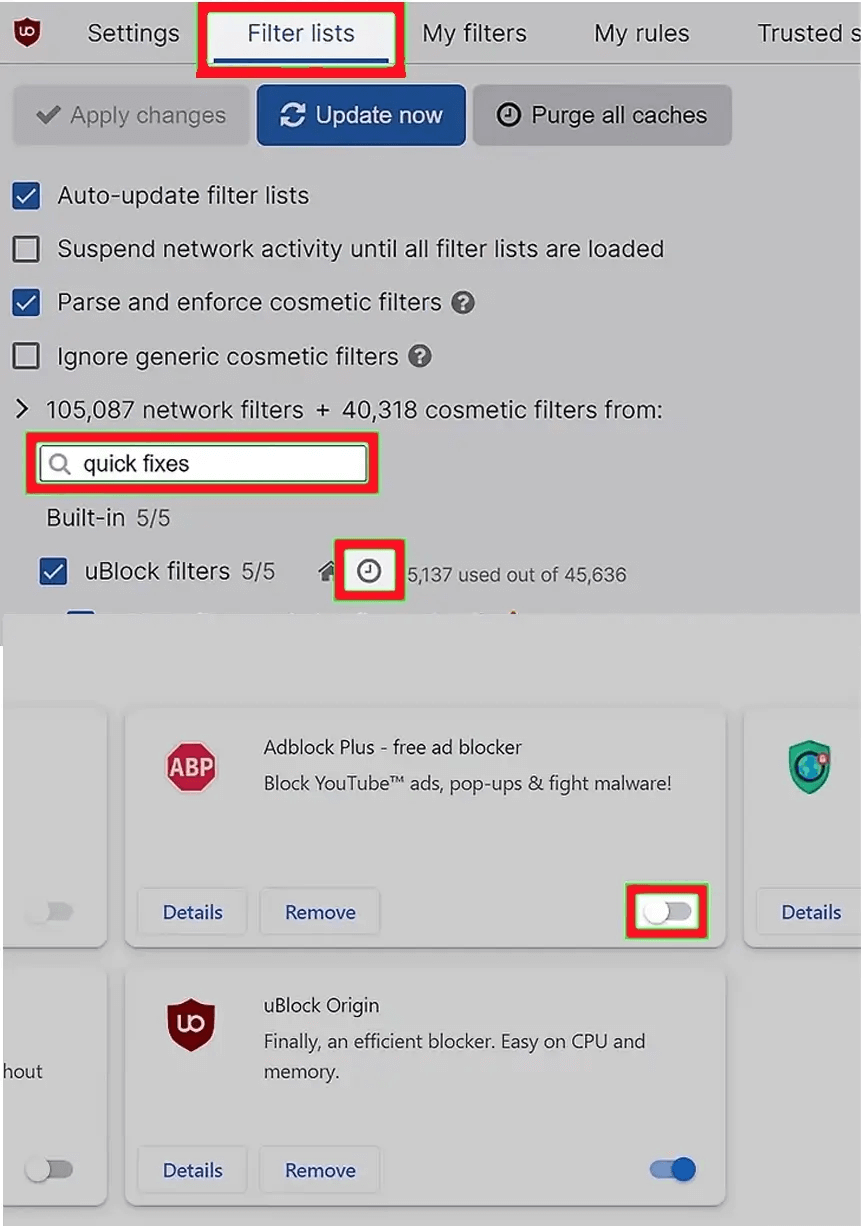
Vuelve a abrir el sitio web de YouTube.
Desactiva otros bloqueadores de anuncios y complementos activos. No es necesario que los elimines por completo. Puedes desactivarlos temporalmente. Ve a la página de administración de extensiones de tu navegador y desactiva cualquier otra extensión activa. Deja uBlock Origin habilitado.
Los navegadores Opera, Vivaldi y Brave tienen bloqueadores de anuncios integrados, así que asegúrese de desactivarlos también.
Utilice YouTube Premium para evitar anuncios
1️⃣Abre la página de registro de YouTube Premium. Ve a https://www.youtube.com/premium en tu computadora.
Una suscripción a YouTube Premium elimina todos los anuncios de cualquier video que mires en todos tus dispositivos (es decir, Mac, iPhone, Android, Xbox, etc.) cuando inicias sesión en tu cuenta de Google.
2️⃣Haz clic en PRUÉBALO GRATIS.
3️⃣Ingresa tus datos de pago Escribe el número de tu tarjeta, la fecha de vencimiento de la misma y el código de seguridad de la misma en los campos de texto, luego ingresa tu dirección de facturación tal como aparece en tus extractos bancarios en el cuadro de texto "Dirección de facturación".
- Si quieres utilizar un método de pago sin tarjeta, haz clic en Agregar tarjeta de crédito en la parte superior de la ventana, luego haz clic en Agregar nueva cuenta de PayPal y sigue las instrucciones en pantalla.
- Si ya tienes una tarjeta registrada en Google, solo ingresa el código de seguridad de la tarjeta.
- Tienes que pagar $11,99 por mes por YouTube Premium.
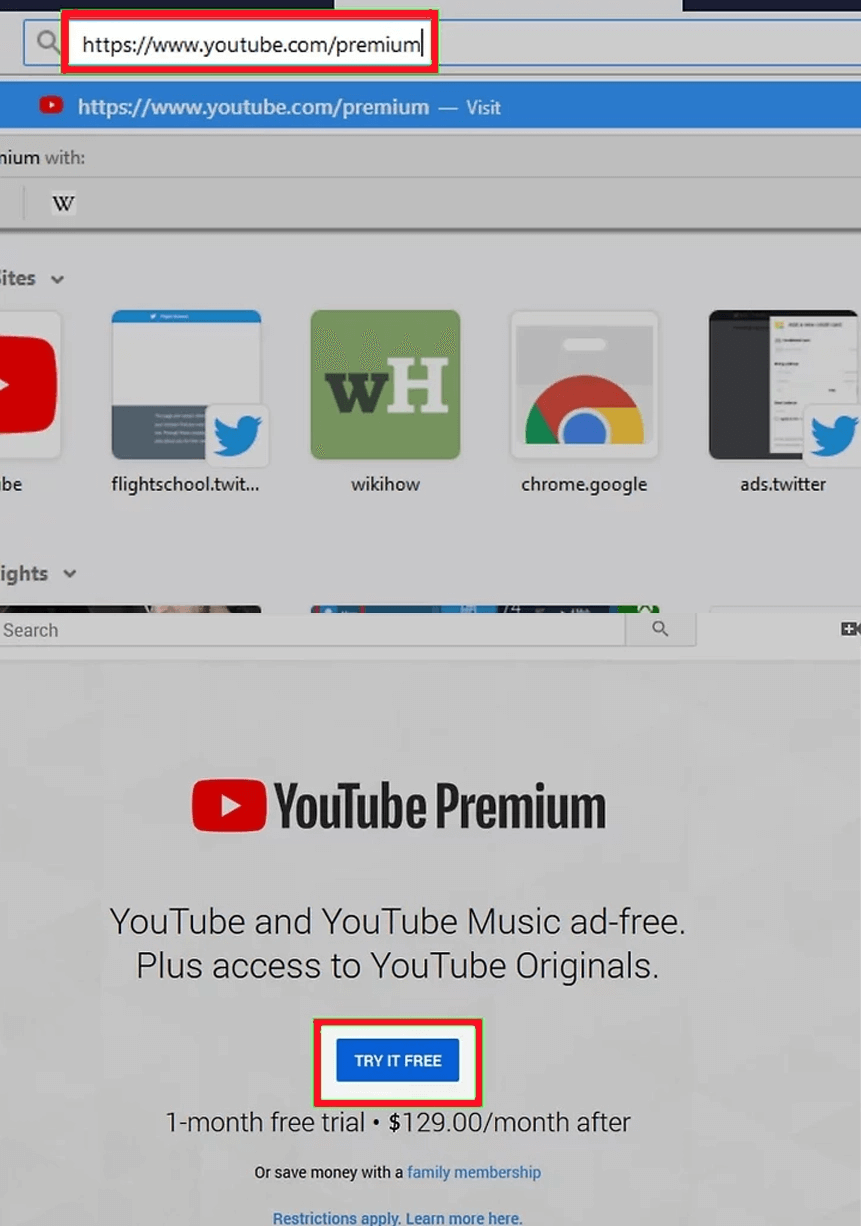
Desactivar anuncios de YouTube con el navegador Brave
Descarga Brio Browser. Puedes descargar Brio desde Google Play o App Store (iOS). Brave ofrece un bloqueador de publicidad gratuito integrado en el propio navegador.
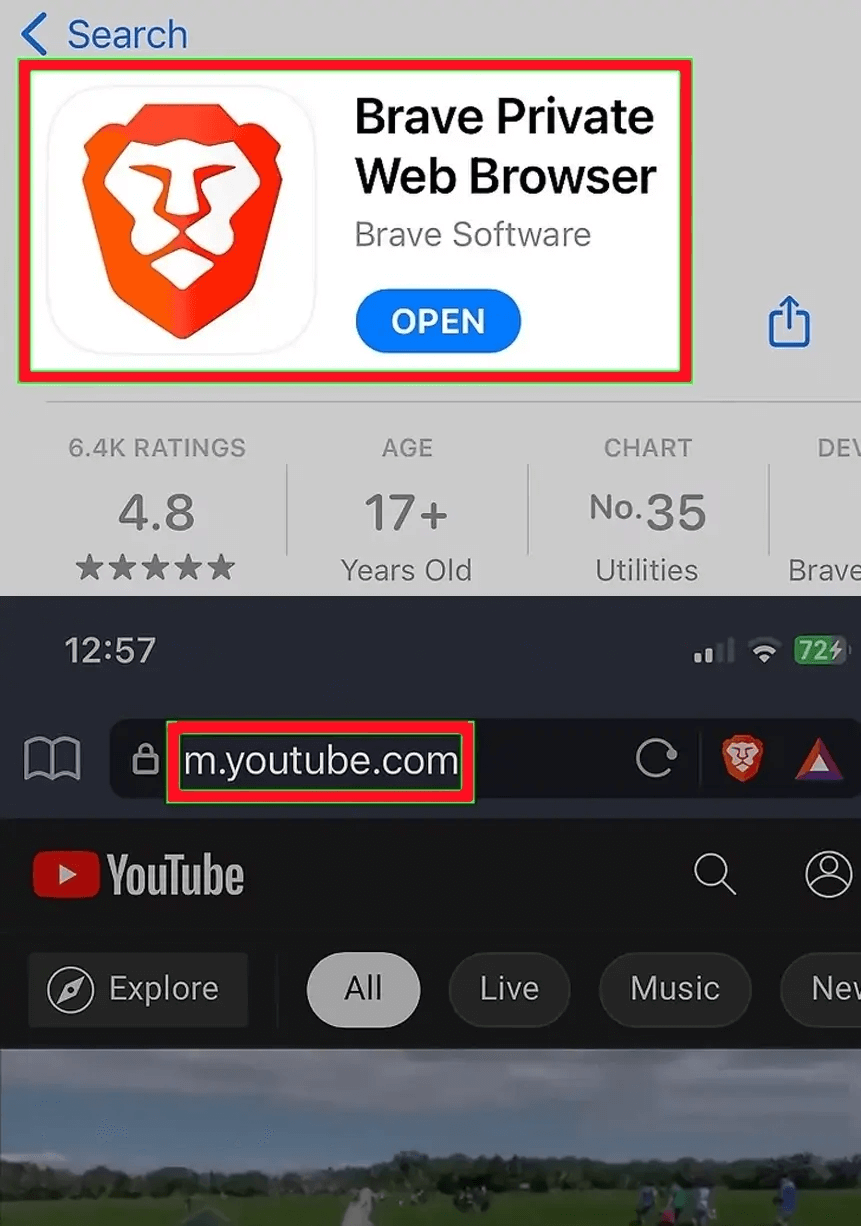
¡También puedes conseguir Brio para computadoras Windows, Mac y Linux!
1️⃣ Accede a https://www.youtube.com/ en tu navegador. De forma predeterminada, los anuncios están bloqueados.
Usar Adblock para bloquear anuncios
1️⃣Abre Google Chrome.
2️⃣Abre el complemento Adblock para YouTube.
3️⃣Haga clic en Agregar a Chrome.
4️⃣Haz clic en Agregar complemento. Al hacerlo, se agregará Adblock para YouTube a tu navegador Google Chrome. También puedes anclar la extensión a tu barra de herramientas para acceder fácilmente.
Cuando se abra la pestaña "Adblock para YouTube", ciérrela. Después de abrir esta pestaña, Adblock para YouTube se habrá instalado correctamente.
Desactivar anuncios de YouTube en Windows
1️⃣Vaya a https://adlock.com/adlock-for-windows/ en un navegador web. AdLock para Windows es un servicio de suscripción de pago que bloquea cualquier anuncio en cualquier navegador que utilice.
Puede registrarse para obtener una prueba gratuita haciendo clic en Descargar software para probarlo antes de comprarlo.
2️⃣Instala el software descargado. Una vez que el archivo haya terminado de descargarse, deberías ver una ventana emergente en tu navegador web. Haz clic en ella.
Si no viste la notificación, puedes encontrar el archivo descargado en "Descargas" en el Explorador de archivos.
3️⃣Sigue los pasos de instalación. Haz clic en Sí y permite que el software realice cambios en tu PC. Luego, selecciona la ubicación de instalación y haz clic en Listo.
Abra AdLock.
5️⃣Haz clic en el botón para activarlo.
Todos los navegadores web que abras bloquearán automáticamente los anuncios, incluidos los de YouTube.
Mira YouTube sin anuncios para Mac
1️⃣Vaya a https://adlock.com/adlock-for-macos/ en un navegador web. AdLock para Mac es un servicio pago (menos que YouTube Premium) y es un software de bloqueo de anuncios muy popular. Bloquea los anuncios no solo de YouTube, sino también de cualquier navegador web que utilice
2️⃣ Haz clic en descargar.
3️⃣ Se abrirá una ventana del Finder para que puedas guardarlo en otra ubicación y la página cambiará a las instrucciones de instalación.
4️⃣Instala el software descargado. Una vez finalizada la descarga, el archivo descargado se abrirá automáticamente y todo lo que tienes que hacer es arrastrar el instalador de AdbLock a la carpeta "Aplicaciones".
5️⃣ Sigue los pasos de instalación. Haz clic en "Continuar con la instalación" y, a continuación, introduce tu nombre de usuario y contraseña de administrador de Mac para completar el proceso.
6️⃣ Abra AdLock y haga clic en "Abrir preferencias de seguridad".
7️⃣Selecciona la opción para permitir.
Ahora puedes usar cualquier navegador web para bloquear anuncios de YouTube y más.
Usar una V*P*N para no ver anuncios de YouTube
Usa una V*PN. NordV*PN Un servicio V*P*N de pago que incluya bloqueo de anuncios puede ser la solución para ti. Existen muchos desbloqueadores diferentes, pero NordVP*N y Cy*berGhost son dos de los mejores.
Cambia tu país a una región como Polonia, República Checa, Georgia o Lituania después de registrarte para usar el filtro. YouTube no muestra anuncios para esas ubicaciones. Ten en cuenta que algunos filtros no funcionan en algunas regiones.
Lea las últimas noticias sobre tecnología, plataforma de redes sociales y estilo de vida en esta sección.
Aprenda a hacer cualquier cosa a través de tutoriales paso a paso y guías fotográficas en esta sección.
Sugerencias y trucos y hacks de redes sociales se publican regularmente en esta sección para mejorar su experiencia al usar la tecnología.
Gestión de personal Es una parte clave de la gestión de recursos humanos. Las estrategias de gestión de personal se refieren a la organización de numerosas operaciones para que las acciones contribuyan al éxito de la empresa. Aprenda todo lo que necesita saber sobre la supervisión y orientación de los empleados para la eficiencia en el desempeño en la sección de administración de personal.
Aprenda sobre las reglas de seguridad en línea y qué no hacer en Internet leyendo los artículos de esta sección.
Aprenda cómo rootear su teléfono inteligente Android con tutoriales paso a paso y guías fotográficas.
Descubra tutoriales regulares y gratuitos y comience a aprender o mejorar sus habilidades en el uso de la tecnología y las plataformas de redes sociales.
Puede descargar los controladores y programas necesarios para rootear y cambiar la ROM de los teléfonos Android y otros dispositivos desde esta sección.
En esta sección, descubre los métodos más recientes para ganar dinero en línea a través de Internet y teléfonos móviles.
Con los artículos de esta sección, mantente informado sobre los airdrops de criptomonedas más recientes y rentables, y cómo recibirlos.
El tutorial para instalar y activar la aplicación AnyControl en dispositivos de varios modelos se encuentra en esta sección.
1 year ago
¿Qué VPN son buenas para desactivar anuncios?
Anycontrol: Hola,Existen muchos desbloqueadores diferentes, pero NordVPN y CyberGhost son dos de los mejores.